在当今数字化时代,电子邮件已经成为人们日常沟通的重要工具之一,Microsoft Outlook作为一款功能强大的邮件客户端软件,因其出色的组织和管理能力而受到广泛欢迎,对于许多用户来说,Outlook的服务器设置可能显得复杂且难以理解,本文将详细介绍如何正确配置Outlook服务器设置,并提供一些优化建议以提升使用体验。
Outlook服务器设置的基本概念
-
IMAP/POP3协议:
- IMAP(Internet Message Access Protocol)允许用户在多台设备上同步收件箱和其他文件夹中的邮件,同时支持离线模式下的邮件处理。
- POP3(Post Office Protocol version 3)则是一种较为简单的邮件接收协议,通常用于单机环境或需要快速下载邮件的场景。
-
SMTP协议:
SMTP(Simple Mail Transfer Protocol)是用于发送电子邮件的标准协议,它负责将邮件从发送方传输到接收方的邮件服务器。
-
邮箱提供商:
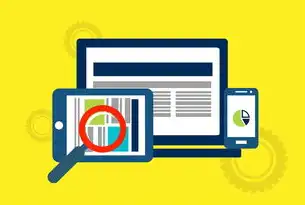
图片来源于网络,如有侵权联系删除
不同邮箱提供商可能采用不同的服务器地址和端口配置,因此在使用Outlook之前,需要先了解自己的邮箱提供商的具体信息。
-
安全连接:
为了保护邮件数据的安全,可以使用SSL/TLS加密来确保邮件在传输过程中的安全性。
配置Outlook服务器设置步骤
-
打开Outlook并创建新账户:
启动Outlook后,点击“文件”菜单,选择“添加账户”。
-
输入邮箱信息:
在弹出的窗口中,输入您的邮箱地址和密码。
-
选择配置方式:
默认情况下,Outlook会自动检测服务器的类型和端口号,如果未成功检测到,可以选择手动配置。
-
填写服务器详细信息:
- 根据实际情况填写以下字段:
- 服务器名称:通常是mail.example.com的形式,其中example为您的域名。
- 登录凭证:再次输入邮箱地址和密码。
- 端口:根据所选协议的不同,端口号也有所不同,IMAP通常使用143或993端口,而POP3则为110或995端口;SMTP则需要使用25或587端口。
- 根据实际情况填写以下字段:
-
验证设置:
点击“下一步”,系统将对所填写的参数进行验证,如果一切正常,将会显示一条成功的消息。
-
完成设置:
点击“关闭”按钮退出设置向导,此时应该可以看到一个新的文件夹列表出现在左侧窗格中,表示已成功添加了新的邮件账户。
常见问题及解决方案
-
无法连接到服务器:

图片来源于网络,如有侵权联系删除
- 检查网络连接是否稳定;
- 确认服务器地址和端口的准确性;
- 尝试更换其他端口或使用代理服务器。
-
授权失败:
- 重启计算机并重新启动Outlook应用程序;
- 确保输入正确的邮箱地址和密码;
- 联系技术支持获取帮助。
-
邮件无法发送:
- 检查SMTP服务器设置是否正确;
- 确认是否有防火墙阻止了Outlook的网络请求;
- 更改发件人邮箱地址尝试发送测试邮件。
优化建议
-
定期备份重要邮件:
为防止数据丢失,建议定期对重要邮件进行备份,可以通过导出为PDF或其他格式来实现。
-
启用垃圾邮件过滤器:
利用Outlook内置的垃圾邮件过滤功能可以有效减少不必要的骚扰邮件,提高工作效率。
-
自定义视图布局:
通过调整视图选项卡的位置和顺序,可以让界面更加符合个人习惯,从而更快地找到所需的信息。
-
利用标签管理邮件:
使用标签可以对邮件进行分类整理,便于查找和管理。
-
安装插件扩展功能:
如果有特殊需求,可以考虑安装第三方插件来增强Outlook的功能,如翻译、日程提醒等。
掌握Outlook服务器设置的技巧不仅能提高工作效率,还能更好地保护个人信息安全,希望这篇文章能帮助您顺利解决在使用过程中遇到的各种问题,如果您还有任何疑问或者想要了解更多相关信息,请随时向我提问!
标签: #outlook的服务器设置



评论列表